Comment modifier le moteur de recherche par défaut de Google Chrome

Le moteur de recherche par défaut de Google Chrome est, sans surprise, Google. Pour la grande majorité des utilisateurs, c'est très bien. Il y a ceux cependant, qui pourraient vouloir changer le moteur de recherche par défaut en Yahoo !, Bing, ou même ajouter quelque chose de coutume.
Voici comment cela fonctionne. Normalement, lorsque vous tapez un terme de recherche dans l'omnibox de Chrome, il affiche les résultats de Google lorsque vous appuyez sur Entrée.
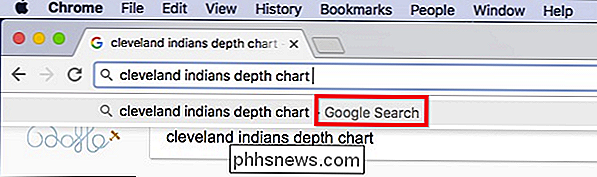
Si vous souhaitez modifier cela, cliquez d'abord sur les trois points dans le coin supérieur droit de Chrome. .

Dans les paramètres, recherchez la zone intitulée "Rechercher".
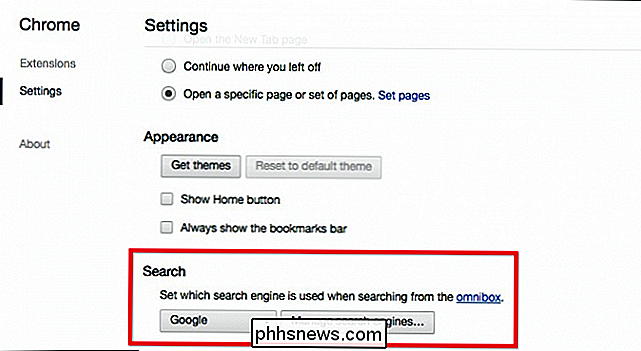
Maintenant, cliquez simplement sur la case "Google" et remplacez-la par l'un des autres moteurs de recherche par défaut.
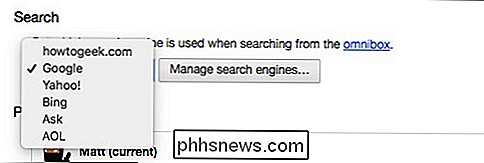
Si le moteur de recherche vous voulez n'apparaît pas, vous pouvez en ajouter un personnalisé. Cliquez sur le bouton "Gérer les moteurs de recherche" dans les paramètres de recherche pour afficher les éléments suivants:
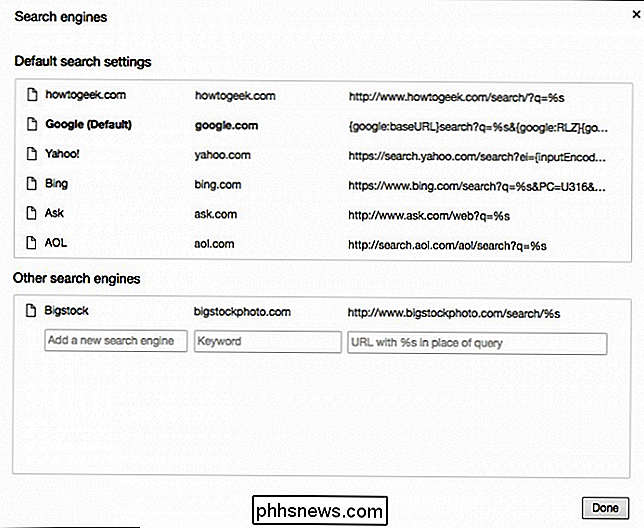
Chaque fois que vous visitez un nouveau site avec un champ de recherche, il apparaît sous "Autres moteurs de recherche" en bas. Vous pouvez survoler l'un de ces moteurs et cliquez sur le bouton "Make Default" pour en faire votre moteur de recherche par défaut, ou cliquez sur le "X" pour le supprimer.
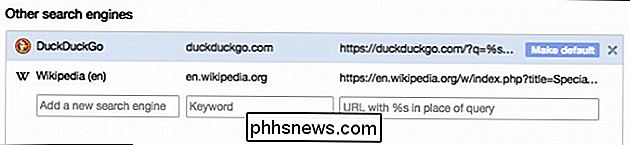
Cela n'arrivera cependant pas dans 100% des cas. Si un moteur de recherche que vous souhaitez ajouter n'apparaît pas automatiquement, vous pouvez l'ajouter en utilisant la boîte de dialogue "Ajouter un nouveau moteur de recherche"
Par exemple, supposons que nous souhaitons ajouter la recherche "How-To Geek". Commencez par effectuer une recherche sur ce site, puis copiez l'URL de recherche de How-To Geek directement à partir de l'omnibox.
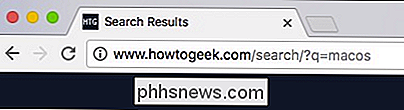
Regardez l'URL et trouvez le terme recherché. Dans notre cas, nous avons recherchémacos, qui apparaît après? Q =dans l'URL.
Remplacez le terme recherché par% set collez-le dans le champ Ajouter un nouveau moteur de recherche sous Autres moteurs de recherche
Donc, dans notre cas ...
www.phhsnews.com/search/?q=macos
... devient ...
www.phhsnews. com / search /? q =% s
Le résultat final ressemble à ceci:
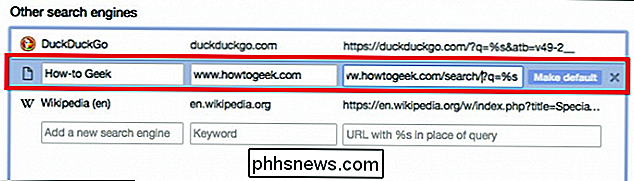
Vous pouvez maintenant faire de ce moteur de recherche la valeur par défaut, si vous le souhaitez.
Si vous ne voulez pas changer définitivement votre moteur de recherche par défaut, vous pouvez toujours effectuer facilement des recherches en utilisant un moteur de recherche dans la liste. Pour ce faire, tapez d'abord l'URL du moteur de recherche dans l'Omnibox, puis appuyez sur "Tab". Vous verrez maintenant que vos termes de recherche suivants seront envoyés au moteur de recherche que vous avez entré
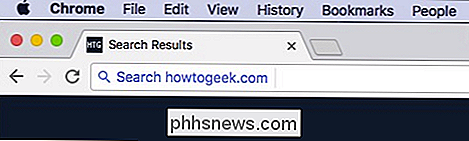
RELATED: Comment ajouter un moteur de recherche à votre navigateur Web
Il est possible de le faire non seulement sur Chrome, mais Mozilla Firefox, Microsoft Edge, Microsoft Internet Explorer et Apple Safari aussi.
Bien que les chances que vous utilisiez autre chose que Google pour vos recherches ne sont pas probables, vous avez toujours l'option. En utilisant la méthode décrite ci-dessus, vous pouvez maintenant utiliser pratiquement n'importe quoi d'autre.

Snapchat est-il vraiment en train de supprimer mes clichés?
Snapchat est une application de clavardage et un réseau social très populaire auprès des millenials et des ados. Sa caractéristique principale est que chaque "Snap" (photo ou vidéo aka) est automatiquement supprimé après un certain laps de temps. Ces Snaps peuvent être supprimés de votre téléphone, mais sont-ils également supprimés des serveurs de Snapchat?

Qu'est-ce que la "confidentialité différentielle" et comment conserve-t-elle mes données anonymes?
Apple affirme sa réputation en veillant à ce que les données qu'elle recueille restent privées. Comment? En utilisant quelque chose appelé «confidentialité différentielle». Qu'est-ce que la confidentialité différentielle? Apple l'explique comme tel: Apple utilise la technologie de confidentialité différentielle pour découvrir les habitudes d'utilisation d'un grand nombre d'utilisateurs sans compromettre intimité.



